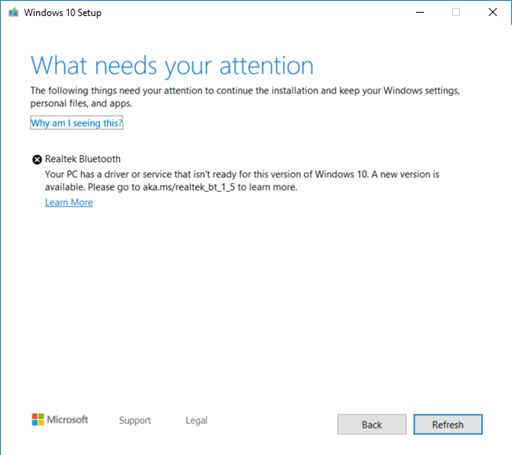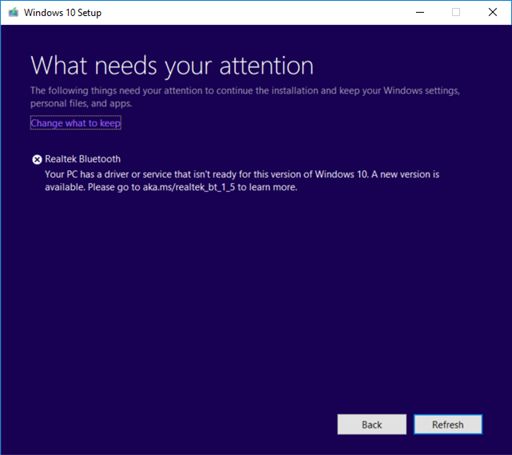Симптоми
Ако се опитвате да актуализирате до актуализацията на Windows 10 от ноември 2019 г. (Windows 10, версия 1909), до Windows 10 от май 2019 г. с актуализация на функциите (Windows 10, версия 1903) или актуализация на Windows 10 от октомври 2018 г. (Windows 10, версия 1809), може да срещнете задържане на съвместимост с актуализация и приемането на съобщението „Realtek Bluetooth: Вашият компютър разполага с драйвер или услуга, който не е готов за тази версия на Windows 10. Налична е нова версия.“
Windows 10, версия 1909 и Windows 10, версия 1903:
Windows 10, версия 1809:
Причина
Microsoft идентифицира проблеми със съвместимостта с някои версии на драйвери за Bluetooth радиа от Realtek. Ще трябва да актуализирате до версия на драйвера 1.5.1012 или по-нова, за да премахнете защитното задържане. Всяка по-ранна версия на драйвера е засегната от този проблем.
За да защитим работата ви по актуализирането, сме приложили задържане за съвместимост на устройства с версии на засегнатите драйвери за Bluetooth радиа от Realtek от инсталиране на Windows 10, версия 1909 или Windows 10, версия 1903, докато драйверът не бъде актуализиран.
Следващи стъпки
Първо опитайте да проверите ръчно за актуализации. За инструкции вижте актуализацията Windows 10. Ако се предлагат драйвери за Bluetooth от Realtek и те се инсталират успешно, сега би трябвало да можете да актуализирате до Windows 10, версия 1909 или Windows 10, версия 1903. Изберете Проверка за актуализации отново, тя трябва да се предлага и инсталира по очаквания начин.
Ако са ви предложени драйвери за Bluetooth от Realtek, ще трябва ръчно да актуализирате драйверите. Можете да направите това, като изпълните следните стъпки:
-
Изтеглете и двата драйвера за Bluetooth радио от Realtek адаптера към предпочитаната от вас папка: Драйвер 1, Драйвер. Бележка Препоръчваме да ги изтеглите в папката ви Документи.
-
Отворете файловия мениджър. Ако няма икона на файлов мениджър в лентата на задачите, изберете полето за търсене, въведете файлов мениджър и го изберете.
-
Във файловия мениджъротидете в папка Документи или в папката, в която сте изтеглили драйверите.
-
Намерете и щракнете двукратно върху или докоснете двукратно файла с име 068de0d6-6ac2-473a-8cbd-bd449cd5c97c_942eec5828662eecc6b98cc2706658bf2433717c.cab
-
Изберете CTRL+a на клавиатурата. Това трябва да избере всички файлове
-
Щракнете с десен бутон или продължително натискане на произволен файл и изберете Извличане.
-
Изберете бутона Нова папка и го преименувайте Realtek Bluetooth.
-
Изберете бутона Извличане.
-
Във Файлов мениджър, изберете бутона назад , за да отидете на местоположението, в което сте изтеглили драйверите.
-
Намерете и щракнете двукратно върху или докоснете двукратно върху файла с име f2748416-7753-49c6-9185-56f4986f490b_e98e0d664b7e874011b8e3752046ca61f3475295.cab
-
Изберете CTRL+a на клавиатурата. Това трябва да избере всички файлове
-
Щракнете с десен бутон или продължително натискане на произволен файл и изберете Извличане.
-
Ако сте в папката с име Realtek Bluetooth, изберете бутона Нова папка и въведете Realtek Bluetooth 2.
-
Изберете бутона Извличане.
-
В полето за търсене в лентата на задачите въведете Диспечер на устройствата, след което изберете Диспечер на устройствата.
-
Намерете Bluetooth и го разширете.
-
Намерете устройството Realtek и щракнете с десен бутон върху него или натиснете продължително.
-
Изберете Актуализиране на драйвер от контекстното меню.
-
Изберете бутона Прегледай моя компютър за софтуер за драйвери.
-
Той трябва да е по подразбиране в папката Документи , ако това е мястото, където сте записали драйверите, изберете бутона Напред. Ако не сте записали драйверите в папката Документи, изберете бутона Преглед и намерете папката, в която сте изтеглили драйверите и изберете ОК.
-
Сега трябва да намери актуализираните драйвери и да ги инсталира. Изчакайте завършването и изберете Затвори.
След като сте актуализирали драйверите за Bluetooth радиа от Realtek, защитното задържане трябва да бъде премахнато и би трябвало да можете да инсталирате по-новата версия на Windows 10.